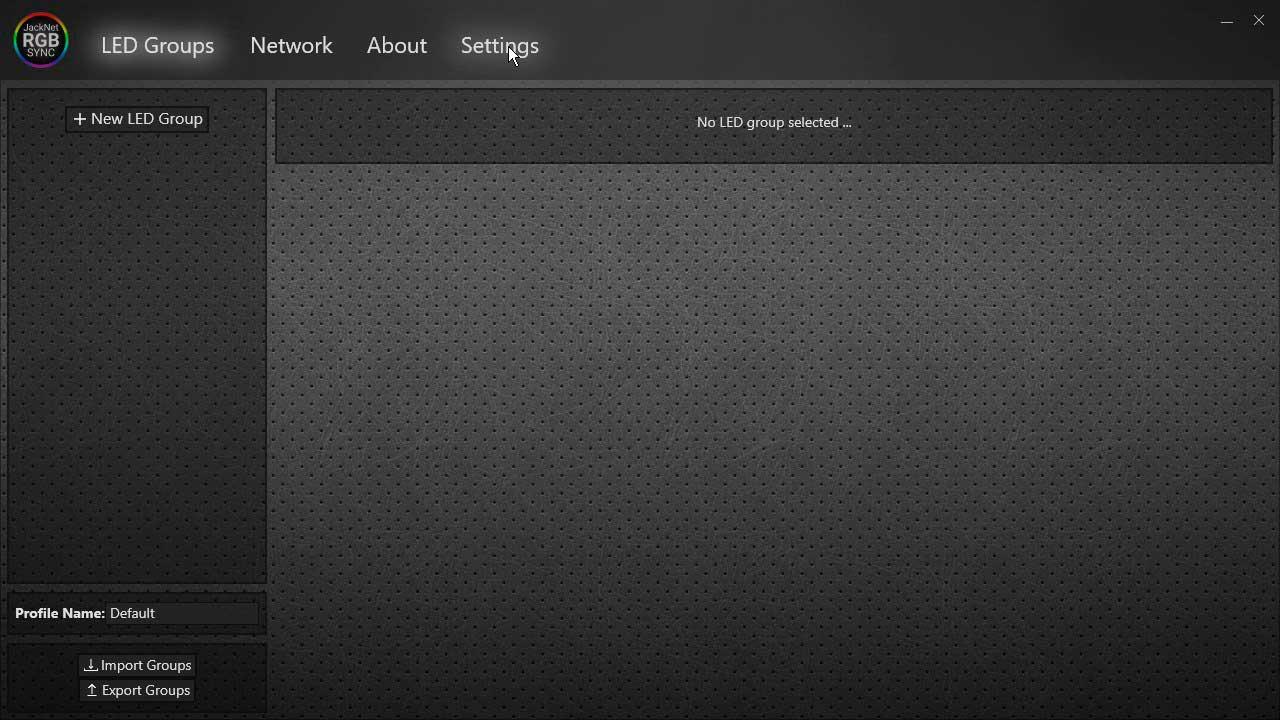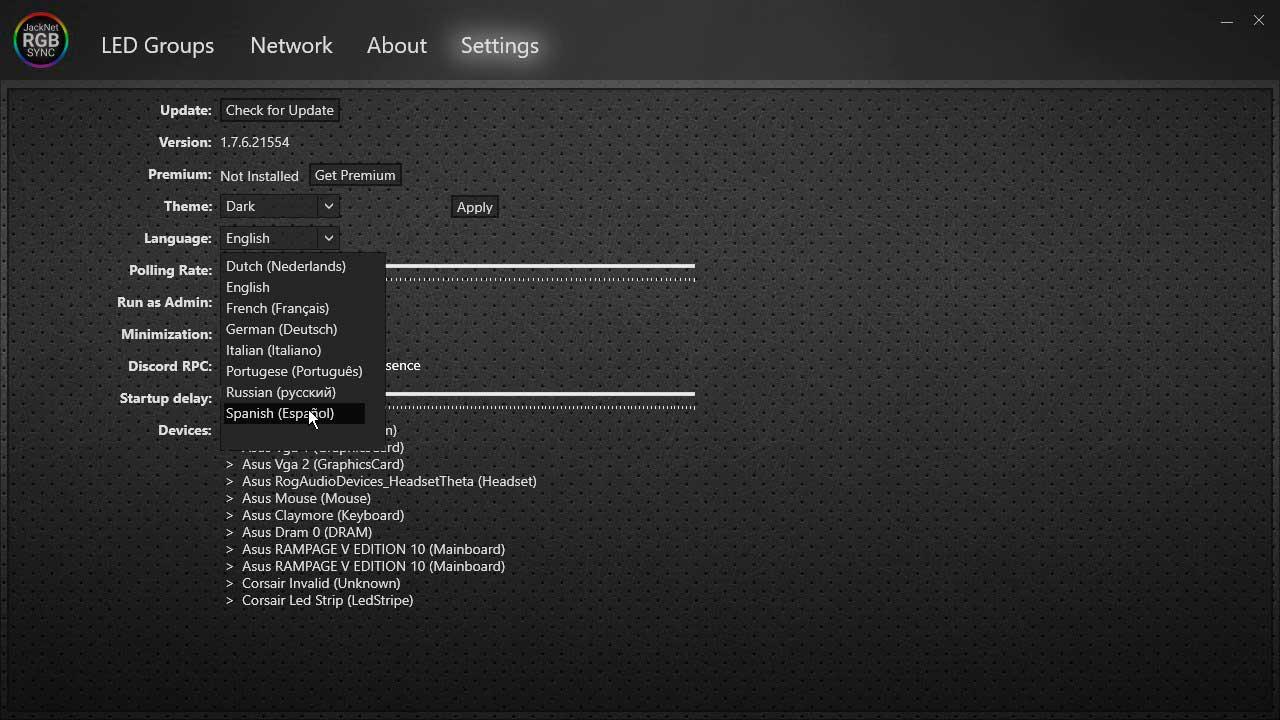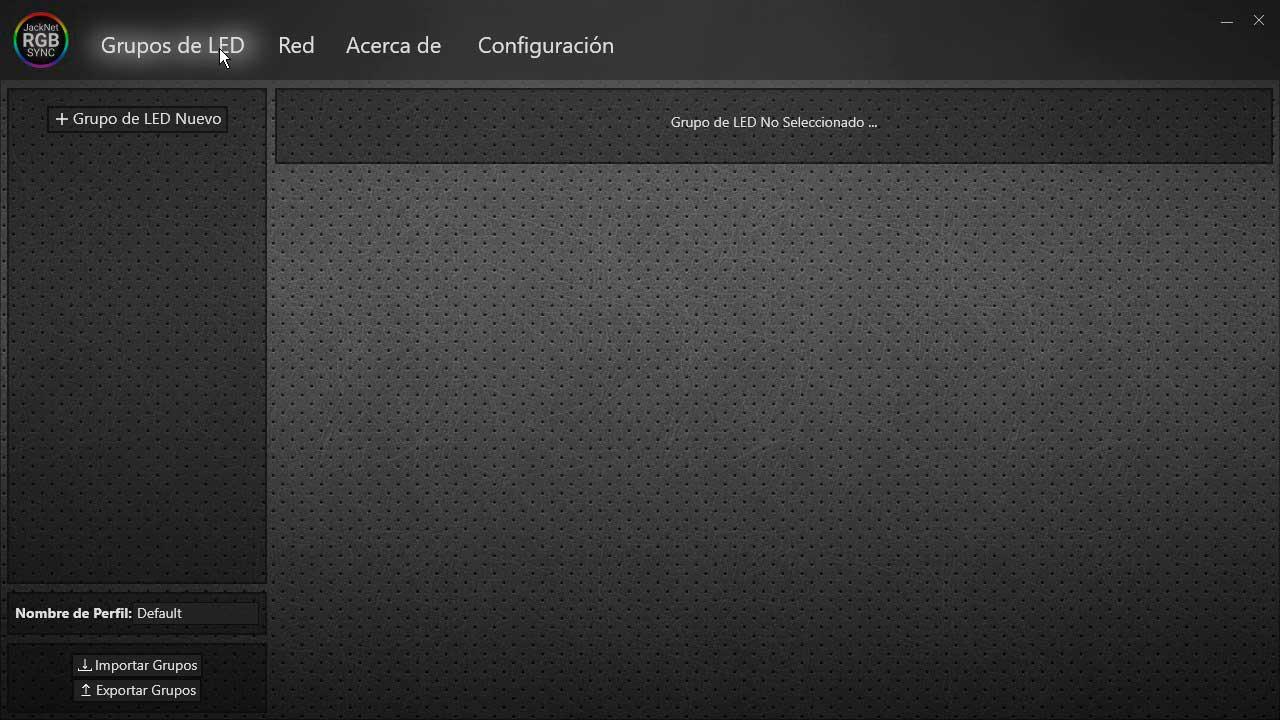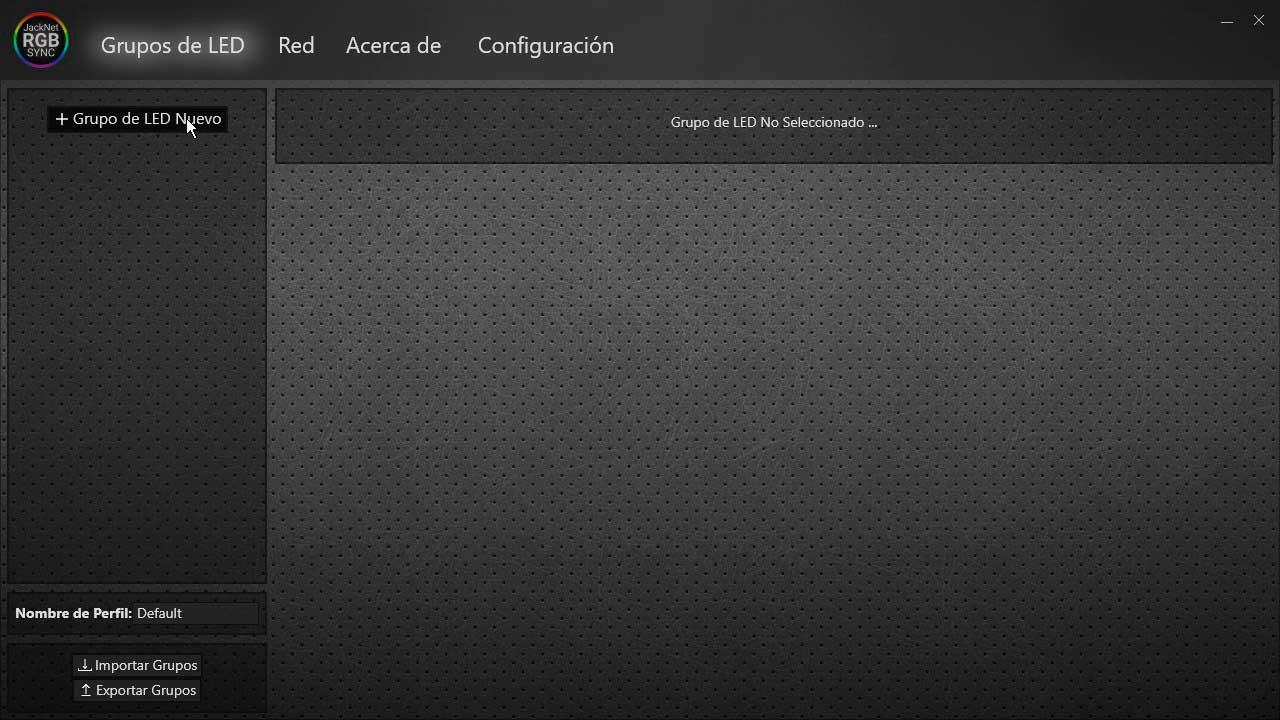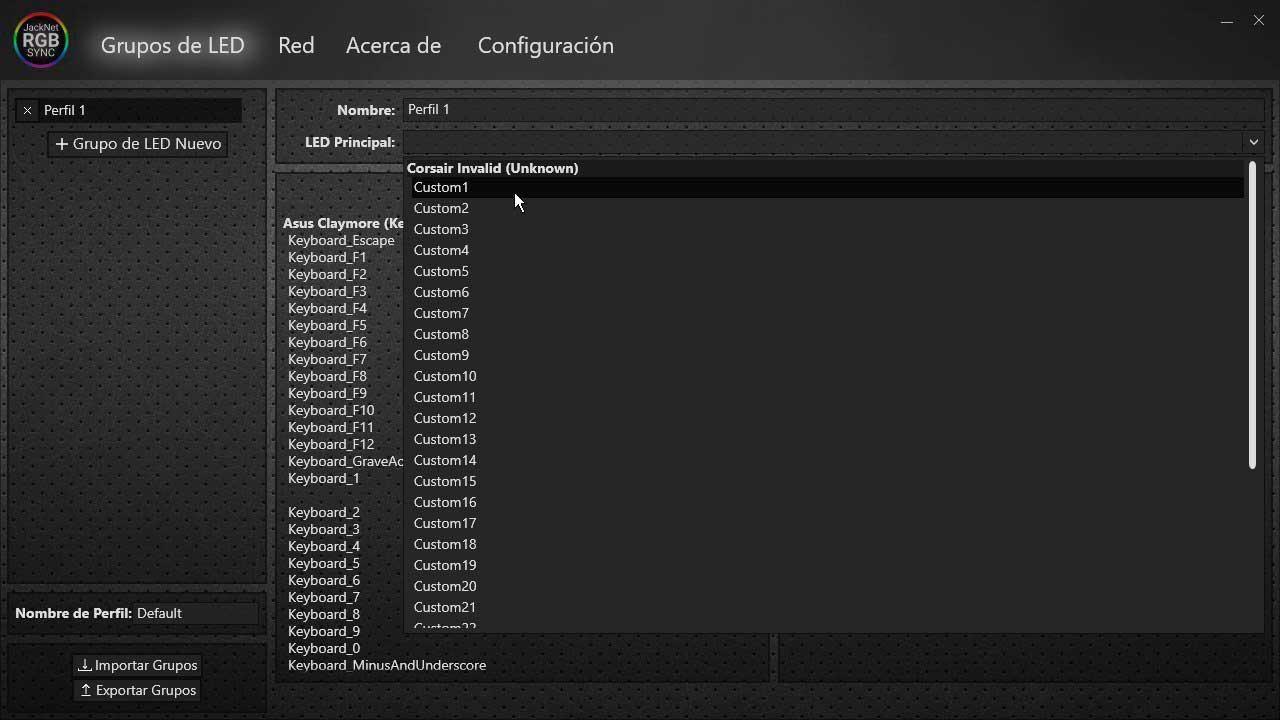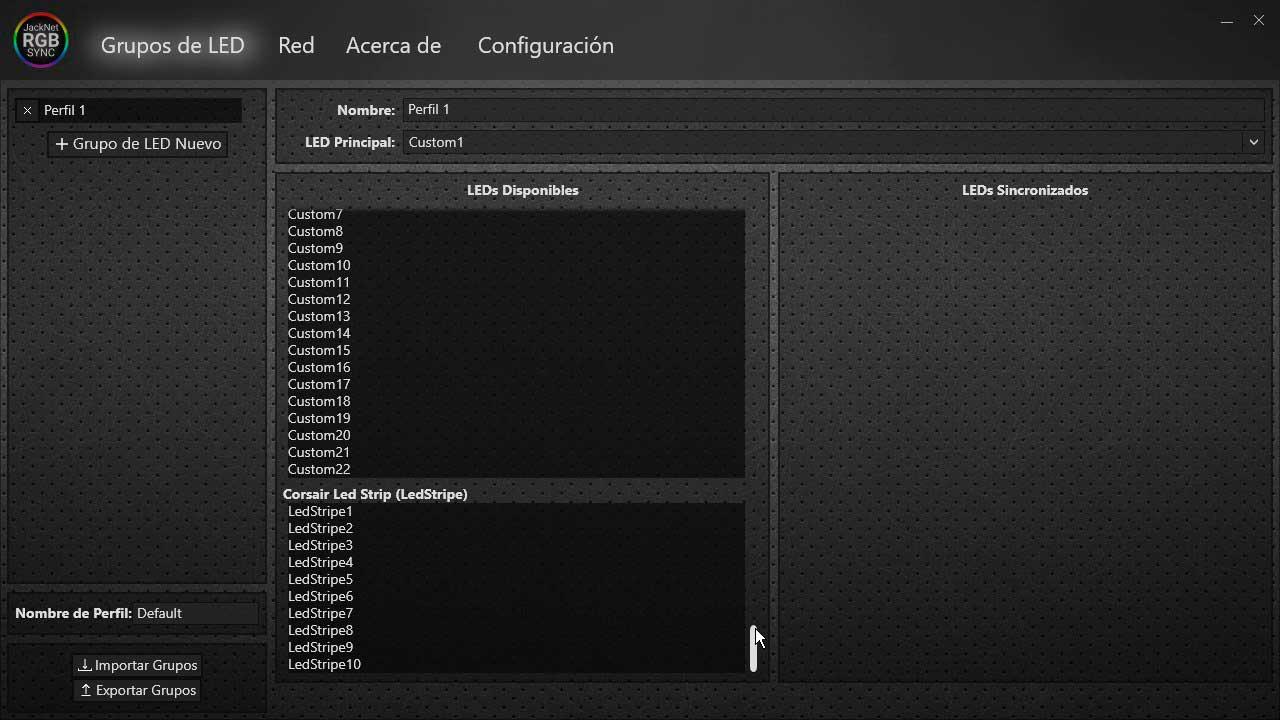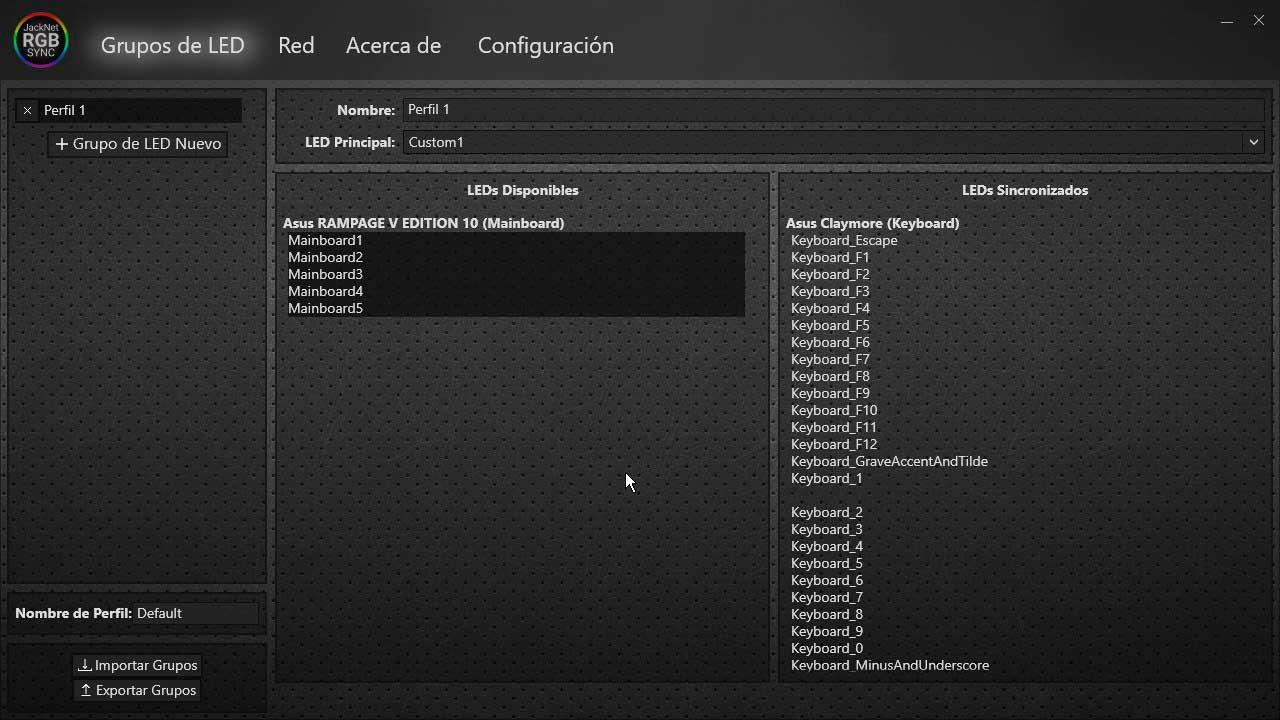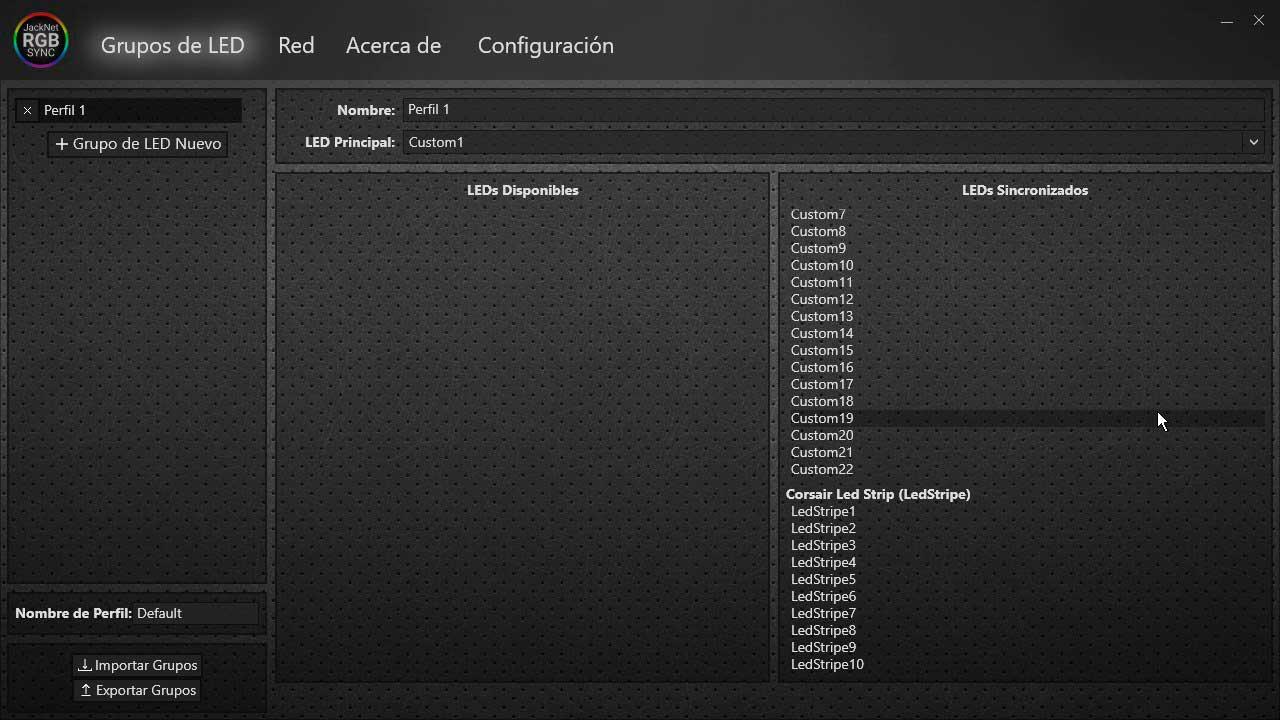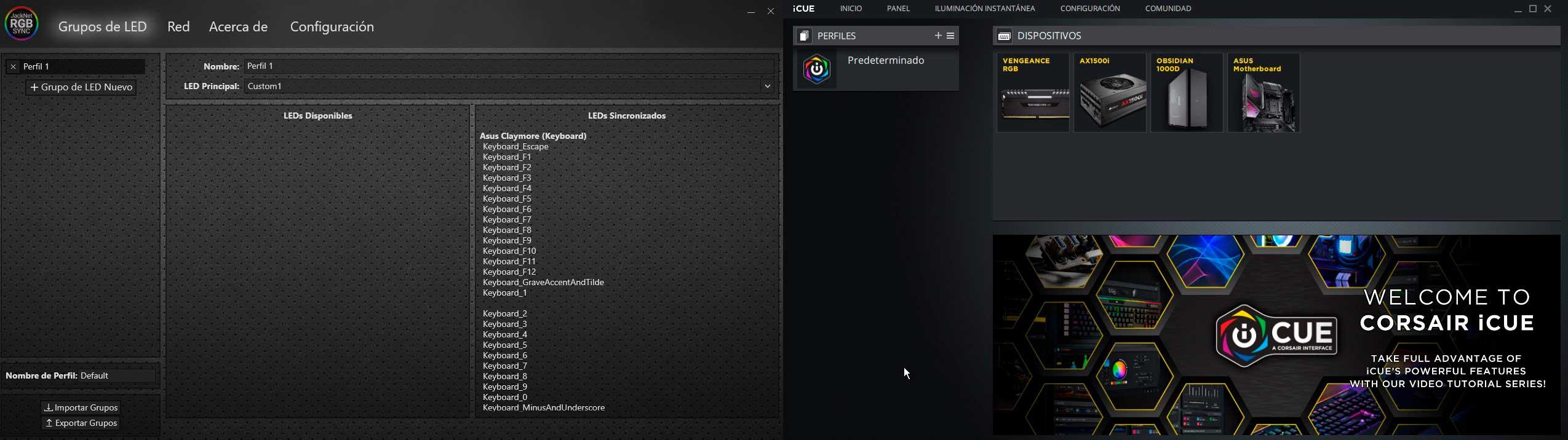Et av hovedproblemene som brukere som har Corsair og ASUS maskinvare med RGB har er nøyaktig avstanden mellom de to når det gjelder programvare. Selv om dette året har vært det første de samarbeider for å lindre dette, er de langt fra å skape et økosystem der vi kan kontrollere alle komponentene våre med et enkelt program. Heldigvis er det programvare som lar deg gjøre det på en enkel måte: JackNet RGB Sync.
Det er ikke få som stoler på Corsair eller ASUS for maskinvare og periferiutstyr, men som med andre merker, har hver enkelt forskjellig programvare for å kontrollere økosystemet. Langt fra å være enige om alle, kompliserer de dette problemet mer og mer, og brukerne krever enkelhet, et enkelt program der vi kan kontrollere alt.
I stedet for å forene krefter og bestemme ressurser for en "alt-i-ett" hvor du kan laste opp .dll-filene og gjøre ting enklere for brukeren, fortsetter krigen, og bare brukere har nøkkelen til problemet. I dette tilfellet kalles løsningen JackNet RGB Sync og det er det første forsøket på et program som virkelig fungerer, og som blir oppdatert.

JackNet RGB Sync: den første løsningen for å synkronisere all RGB
Det er ikke perfekt, det gjenkjenner kanskje ikke alle eksterne enheter eller maskinvare, men det er den viktigste programvaren som tar en stol i verden av RGB-belysning. For å bruke den, er det første vi vil gjøre å gå til dens offesiell nettside og last ned programmet i den nyeste versjonen.
Når du har lastet ned Windows vil advare oss om at dette programmet ikke er trygt. Det skjer med noen versjoner, og det er helt normalt, klikk på kjør uansett.
Når vi er utført, vil vi ha det typiske installasjonsprogrammet der vi ikke trenger å gi noe mer enn neste knapp og godta vilkårene og lisensen. Alt veldig standard og har bare nyheten å la programmet starte med Windows.
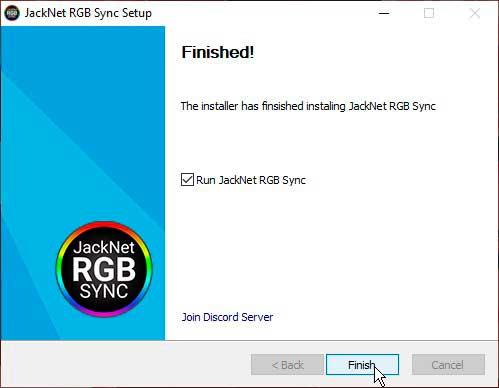
Etter dette vil programmet kjøre og vise oss grensesnittet for første gang.
Som vi ser, presenterer programmet et enkelt grensesnitt med få alternativer, men bare for tilfeller og for å gjøre det mer behagelig for oss, er det første vi gjør å endre språket ved å gå inn i Innstillinger-panelet.
Innenfor det vil vi ha noen alternativer som vi kan merke og til og med bli premium for å låse opp noen ekstra funksjoner.
Etter å ha endret språket og automatisk startet programmet på nytt, går vi til det første panelet som heter LED Groups, hvor vi vil velge New LED Group.
Når gruppen er åpnet, er det første vi skal gjøre å skrive inn et navn for den gruppen, hvoretter vi velger hoved-LED. Denne delen bestemmer hvilken referanse-LED som vil stille tonen for resten.
Normalt bør en Corsair LED velges, som vanligvis er den første i serien, men hvis dette ikke fungerer som vi vil se senere, må en annen velges.
Kontroll av systemets hovedlysdiode er viktig for å sette prioriteringer
Når du er ferdig, vil vi på venstre side av skjermen se alle komponentene, eksterne enheter og tilbehør som programmet oppdager, samt alle sensorene de har til LED-lampene. Det vi må gjøre er å sende alle komponentene som vi vil synkronisere RGB-en til høyre på skjermen.
For dette kan vi bruke den typiske skift / skift og velge fra den første til den siste, siden det å gå en etter en er en prøvelse i de aller fleste tilfeller.
Normalt lar ikke programmet noe uoppdaget, selv om det i vårt tilfelle ikke er i stand til å se systemet som inkluderer ROG Balteus, så dessverre er det ikke synkronisert.
Det er et spørsmål om tid og ressurser som utviklerne kan tilby kompatibilitet, da det vil skje med andre komponenter.
Når vi har alle lysdiodene på høyre side for synkronisering, kommer det siste trinnet: Åpne den offisielle referanseprogramvaren til merket vi har valgt. I vårt tilfelle, mellom AURA Sync og iCUE, fungerer den andre best som en dominator, men i andre merker som EVGA, GIGABYTE eller Razer, det kan være omvendt, det er et spørsmål om å prøve.
Som vi har sagt før, iCUE vil sette standarden når det gjelder belysning, vi trenger bare å velge fargen eller effekten vi ønsker, slik at den gjelder alle ASUS-komponenter. Husk at siden det ikke er noen standard i RGB og mye mindre på lyseffekter, kan det hende at mange ikke er tilgjengelige fordi et av de to merkene ikke inkluderer det.
I så fall vil vi ikke ha valgbar belysning som hovedregel, eller det kan se ut, men når du velger den, slås periferiutstyret til det andre merket av, det handler om å prøve mellom effekter og farger.
Som vi kan se, er JackNet RGB Sync den første programvaren som prøver å forene forskjellige merker, og det er sikkert at hvis de fortsetter å bli støttet gjennom premiumabonnement og ved å gjøre programmet populært, vil de forbedre supporten ytterligere (som allerede er bra i seg selv).